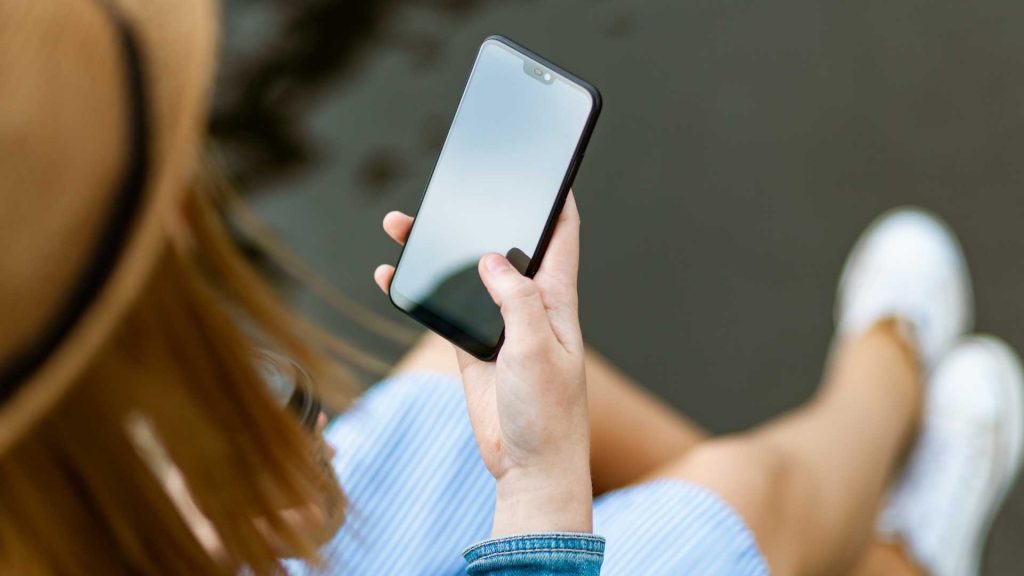「OCNモバイルONEへ機種変更したいけど、具体的な手順が分からない」「事前準備や機種変更後の設定について詳しく知りたい」このような方は多いのではないでしょうか?
OCNモバイルONEへの機種変更は、データ移行や初期設定などほとんどの操作を自分で行う必要があります。
慣れない操作で失敗しないか不安な方が多いと思いますが、この記事を読めば安心。
失敗を防ぐための事前準備から設定手順、端末購入時の注意点まで詳しく解説します。
さらに、現在開催中のセール情報もお伝えするので機種変更をご検討の方は、ぜひチェックしてください。
目次
OCNモバイルONEの機種変更すべき時期は?

スマホを機種変更すべき時期は、バッテリーの寿命が限界を迎える前です。バッテリーが減るとスマホの動作が遅くなったり、充電の減りが早くなったりするので、このような症状がみられると機種変更をおすすめします。
バッテリーが弱くなったスマホを使い続けると、突然電源がつかなくなることやアプリが使えなくなる場合があるので注意が必要です。使い始めて2〜3年経つとバッテリーが弱くなるので、その頃に機種変更しておくと安心できます。
OCNモバイルONEの機種変更前にやっておくべき5つの準備

機種変更で履歴や連絡先が消えたり、アプリの引き継ぎがうまくできなかったりと、失敗する人も少なくありません。失敗しないためには、以下の5つを事前に準備しておくことが重要です。
- パスワードの確認
- 写真や動画のバックアップ
- 電話帳のバックアップ
- LINEなど各種アプリの引継ぎ設定
- SIMカードの確認
機種変更に必要な準備について、1つずつみていきましょう。
準備①:パスワードの確認
最初にすべき準備はパスワードの確認です。現在iPhoneを利用中の方はApple IDを確認し、Androidの方はGoogleアカウントのIDとパスワードを確認しておきましょう。
IDとパスワードを忘れてしまうと機種変更した後の新しいスマホでログインできず、情報を引き継げない場合があります。「いつも使っているから大丈夫」という方も多いですが、今一度確認しておくことをおすすめします。
準備②:写真や動画のバックアップ
写真や動画をスマホに保存している場合、機種変更した後の新しいスマホに移動させるにはクラウドに預けておく必要があります。
データ容量が大きい写真や動画は、クラウド経由でしか引き継げないのです。
準備③:電話帳のバックアップ
機種変更で万が一トラブルが発生すると、電話帳が消えてしまう恐れがあるのでバックアップをとっておくと安心です。
クラウドサービスを活用してバックアップをとるか、SDカードにデータを保存するようにしましょう。
準備④:LINEなど各種アプリの引継ぎ設定
LINEなどの各種アプリは、引継ぎ前のスマホで設定が必要です。引継ぎ設定をしていないと、機種変更した後のスマホで使えない場合があるので、忘れず引継ぎ設定をしましょう。
引継ぎ設定の方法はアプリごとに異なるので、アプリの説明をそれぞれ確認するとミスなく設定できるはずです。
準備⑤:SIMカードの確認
機種変更するときにSIMカードのサイズを確認することも重要です。SIMカードを含めて機種変更する場合はサイズを気にする必要はありません。
電話番号やデータプランはそのままで機種のみ変更し、SIMカードは古い機種のものを利用する場合には、古い機種のSIMカードが新しい機種に対応していることが条件です。
OCNモバイルONEの機種変更の流れ

続いてはOCNモバイルONEへ機種変更する場合の流れを解説します。機種変更の手順は以下の5ステップです。
- データ移行の準備
- 公式サイトなどから新しい端末を用意する
- SIMカードの差し替え
- APN設定
- 新しい端末へデータを移行
それぞれの手順を詳しくみていきましょう。
①データ移行の準備
まずは古いスマホのデータを保存し、バックアップをとりましょう。バックアップをとっておけば、どんなスマホにもスムーズに機種変更でき、誤ってデータを紛失したり、アプリのデータ移行ができなかったりと失敗することはほとんどありません。
iPhoneの場合はパソコンを使用してiTunesに保存するか、iCloudでバックアップをとるかの2種類です。Androidではクラウド上に保存したり、SDカードにバックアップをとったりする方法があります。機種によってデータ移行の方法は異なるので、ご利用中のスマホに合わせた方法でバックアップをとるようにしましょう。
また、アプリやLINEなどはそれぞれにバックアップをとる必要があり、データ引継ぎ設定が必要な場合があります。詳しい操作方法はそれぞれのアプリから確認してください。
②公式サイトなどから新しい端末を用意する
機種変更をするための新しい端末は、公式サイトなどから購入します。リサイクルショップやフリマアプリなどでも購入可能ですが、品質面に不安があるので、やはり公式サイトからの購入がおすすめです。
OCNモバイルONEはドコモの格安スマホなので、ドコモ回線から発売された端末であればそのまま利用できます。
auやソフトバンクの端末の場合、SIMロックを解除しないと利用できません。SIMロックを解除された端末を購入するか、au・ソフトバンクショップで解除を依頼しましょう。
③SIMカードの差し替え
新しい端末が手元に届いたら、いよいよSIMカードの差し替えです。SIMカードを差し替えると新しい端末を携帯電話として利用でき、SIMカードを抜いた古い端末は携帯電話としての機能がなくなるので、差し替えのタイミングには注意しましょう。
SIMカードの差し替え手順は購入した端末の状態により異なります。「SIMフリー端末」もしくは「SIMロック解除済み端末」であれば古い機種のSIMカードを新しい端末に挿すだけで完了です。しかし、SIMカードのサイズが新しい端末に対応していない場合があります。
このような時にはOCNモバイルONEに連絡すると、SIMカードのサイズを変更することが可能です。以下の連絡先からSIMカードのサイズ変更を依頼できます。
電話番号:0120−506−506
受付時間:10:00~19:00(日曜・祝日・年末年始は除く)
④APN設定
SIMカードの差し替え完了後、APN設定を行います。APNとは「アクセスポイントネーム」の略で、スマホをインターネットに接続するための接続先情報です。OCNモバイルONEには新旧2種類の接続先情報があります。2019年11月20日以降に提供を開始した端末は「新」それまでの端末は「旧」です。
「新」と「旧」でアクセスポイントが異なるので、注意しましょう。iPhoneとAndroidのAPN設定手順をそれぞれ解説します。
iPhoneの設定手順
iPhoneでAPN設定手順は「OCNモバイルONEアプリ」と「OCNモバイルONE公式サイト」からの2通りです。まずは「OCNモバイルONEアプリ」を使った手順を解説します。
- STEP
OCNモバイルONEアプリをダウンロード
アプリのホーム画面左上の設定をタップし「インターネット接続設定」を選択してください。画面が移り変わったら「ダウンロードページへ」をタップし「OK」をタップします。
そして、必要なプロファイルをダウンロードしてください。 ここで「新」端末の場合は「新コース用」を選択し「旧」端末では「新コース以外」を選びダウンロードをタップします。
表示されたポップアップで「許可」をタップすると、ダウンロード完了です。 - STEP
インストール
その後、ホーム画面の設定を開き「プロファイルがダウンロードされました」をタップし、画面右上の「インストール」を押し「次へ」、「インストール」をタップします。
インストールが完了したら、Wi-Fiの接続を切ってモバイル接続できることを確認して設定完了です。
- STEP
ダウンロード
公式サイトからプロファイルをダウンロード します。
そして、iPhoneホーム画面の設定を開き「プロファイルがダウンロードされました」をタップしてください。 - STEP
インストール
画面右上の「インストール」を押し「次へ」、「インストール」をタップします。
インストールが完了したら、Wi-Fiの接続を切ってモバイル接続できることを確認して設定完了です。
Androidの設定手順
iPhoneでAPN設定手順は1つのみ。Androidの方は下記の表を参考に設定をしてみてください。
- STEP
モバイルデータを「オン」 にする
AndroidはAPN情報が端末に保存されているので、本体で情報を指定するだけの簡単な設定です。
端末ホーム画面の設定を開き「無線とネットワーク」から「データ使用量」を選択し、モバイルデータを「オン」にします。 - STEP
「OCNモバイルONE」を選択
その後、設定の「無線とネットワーク」から「もっと見る」を選び「モバイルネットワーク」、「アクセスポイント名」をタップしてください。
一覧に表示される「OCNモバイルONE」を選択して設定完了です。
⑤新しい端末へデータを移行
端末の設定まで完了したら、データを移行します。バックアップしたデータを新しい端末に移行すると機種変更の処理はすべて完了です。
OCNモバイルONEで機種変更する端末は「goo Simseller」での購入がおすすめ
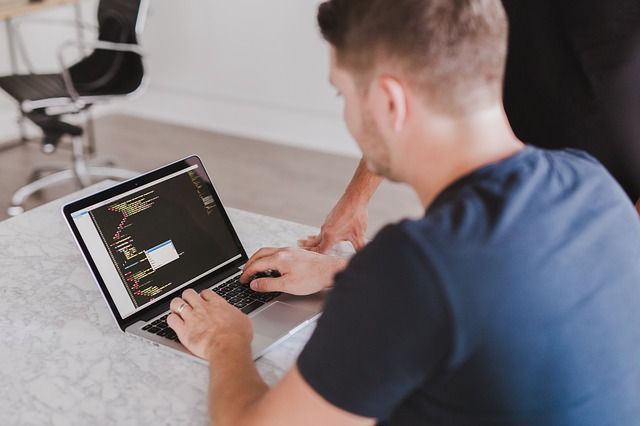
OCNモバイルONEの端末はフリマやオークションなどさまざまな購入方法がありますが、もっともおすすめなのは「goo Simseller」です。「goo Simseller」とはNTTレゾナントが運営するSIMカード、格安スマホの専門ショップとしてOCNモバイルONE向けの端末を販売しています。
端末の動作不良を心配する必要がなく「グーの端末補償」という端末サポートに加入することで、落下による破損や水濡れなどのトラブルに、電話一本で修理または交換対応が可能です。フリマやオークションなどで購入すると、このような補償はないので万が一の時にスマホがすぐに使えず困ることも少なくありません。
「goo Simseller」で購入すると端末サポートに加えて、dポイント付与サービスも充実しているので、端末の種類に応じたポイントがもらえます。OCNモバイルONEの端末を購入する時は、端末サポートやdポイント付与などのサービスが充実した「goo Simseller」がおすすめです。
OCNモバイルONEの機種変更に関する注意点2つ

OCN モバイルの端末への機種変更は、自分で操作する箇所が多いので慎重に行う必要があります。
特に注意すべきは以下の2つです。
- 自分で新しい端末を用意する場合は動作確認を行う
- SIMカードのサイズによっては交換が必要
それぞれについて詳しくみていきましょう。
注意①:自分で新しい端末を用意する場合は動作確認を行う
新しく購入した端末が手元に届いたら、まずは動作確認をしましょう。公式サイトで購入した場合は問題ありませんが、フリマやオークションなどで中古品を購入すると、必ず正常に作動するとは限りません。端末購入に失敗しないためには「動作確認端末」を選ぶのがおすすめです。
「動作確認端末」かどうかはOCN モバイル公式サイトで確認できます。サイトに記載されていない端末でも正常に作動する場合はありますが、不具合が発生するリスクは高いでしょう。「動作確認端末」を選べば不具合が発生する心配は極めて低くなります。
注意②:SIMカードのサイズによっては交換が必要
新たに購入した端末にSIMカードのサイズが対応していない場合、交換が必要になります。サイズ変更で交換を依頼すると、新しいSIMカードが到着するまでにかかる期間は5日〜1週間程度です。
さらに、以下のような手数料が発生することも理解しておきましょう。
| SIMカードの種類 | 費用(税込み) |
| 音声対応SIM | 発行手数料:3,300円手配料:433円 |
| データ専用SIM(SMS機能つきも含む) | 発行手数料:1,980円手配料:433円 |
SIMカードのサイズ変更には上記のような費用がかかるので、購入前にSIMカードのサイズを確認し対応した端末を選ぶことで無駄な費用が抑えられます。手数料を抑えるには現在使用している端末のSIMカードのサイズを確認しておくことが重要です。
OCNモバイルONEのよくある質問3つ

OCNモバイルONEへの乗り換えをご検討の方から寄せられる質問をピックアップしました。
よくある質問は以下の3つです。
- SIMカードの種類はいくつありますか?
- OCNモバイルONEが使えるスマホの確認方法は?
- 機種変更の時に通信容量の変更も可能?
それぞれの質問を詳しく回答していきます。
①SIMカードの種類はいくつありますか?
OCNモバイルONEが対応するSIMカードは、以下の3種類です。
- 標準SIM
- nanoSIM
- microSIM
それぞれサイズが異なるので、まずは現在使っている端末のSIMカードがどの種類なのか確認しておきましょう。
同じ種類のSIMカードに対応する端末を購入すれば、サイズ変更が不要となり余計な手数料が発生せずに済みます。
購入する端末のSIMカードは「動作確認端末」のSIMサイズ欄で確認することが可能です。
OCN モバイル公式サイトから「動作確認端末」をチェックしてください。
②OCNモバイルONEが使えるスマホの確認方法は?
OCNモバイルONEが使えるスマホは「動作確認端末」から調べられます。
OCN モバイル公式サイト から「動作確認端末」を開くと、表示される端末はすべてOCNモバイルONEへの対応が確認済みの端末です。
「動作確認端末」に表示されていない端末は、OCNモバイルONEへの対応が確認できていません。すべての端末が非対応ということはありませんが、非対応の端末が多いのも事実です。
さらに、端末購入後の設定方法が不明な場合があるので「動作確認端末」から選ぶことをおすすめします。
③機種変更の時に通信容量の変更も可能?
機種変更のタイミングであれば通信容量の変更が可能です。通信容量を変更したい場合は「OCNモバイルONEアプリ」もしくは「OCNマイページ」からの申し込みで変更できます。
簡単な申し込みだけで変更できるので、スマホの利用頻度や利用量に合わせて変更してください。
OCNモバイル ONEではお得なセールも開催中!

OCNモバイルONEはお得なセールを開催中で、iPhoneやAndroidなどの端末価格を大特価で販売しています。iPhoneなら中古の第二世代SEからiPhone12まで最安1円から販売中です。
Androidは「AQUOS sense6 4GB/64GB」や「OPPO A55s 5G」、「Xiaomi 11T」などが格安価格となっています。また、他社からOCNモバイルONEに乗り換えると端末価格が13,000円割引に加えて、対象のオプション加入でさらに2,000円offになるキャンペーンもあります。
このセールとキャンペーンは、2021年12月9日(木)11時までですので、OCNモバイルONEへの乗り換えをご検討の方は早めに購入するととてもお得です。セール中のこの期間にお得に乗り換えましょう。
OCNモバイルONEの機種変更の方法まとめ

本稿では、OCNモバイルONEへの機種変更の事前準備から実際の変更手順を解説しました。OCNモバイルONEへの機種変更では、ほとんどの操作を自分で行う必要があります。そのため、データの移行がうまくできず失敗する人も少なくありません。
機種変更をする前にパスワードの確認やデータのバックアップ、アプリの引継ぎ設定などを済ませておきましょう。事前準備をしっかりしておけば連絡先が移行できないことや、アプリのデータが消えてしまうなどのトラブルが発生することなく機種変更できます。
さらに、購入した端末が手元に届いたら使い始める前にSIMカードの差し替えやAPN設定、データ移行が必要です。元の端末のSIMカードが対応していない端末を購入すると、カードが差し替えできずサイズ変更をしなければなりません。
サイズ変更には手数料が発生するので、同じサイズに対応する端末を選ぶと良いでしょう。APN設定手順は端末によって異なるので、本記事を参考に設定してください。
また、OCNモバイルONEは現在、端末価格が大特価のセール開催中です。12月9日(木)11時まではさまざまな機種がお得な料金なので、乗り換えをご検討の方はぜひチェックしてください。OCNモバイルONEへ乗り換えるならセール中の今がチャンスです。